Netflix 是一家领先的在线流媒体服务,提供广泛的内容,包括电影、纪录片、儿童节目和卡通。凭借其丰富的内容库,Netflix 让用户有机会随时在不同的设备上享受各种娱乐选择,包括但不限于 Xbox、PlayStation 3 和 4、智能电视和类似设备。
该平台为新用户提供一个月免费试用期的机会,之后需要每月支付订阅费才能维持访问权限。
但是,如果您在使用 Netflix 时遇到错误消息(例如 NW-2-5 代码),这可能表明您尝试使用 Netflix 的设备出现故障或技术问题。要解决问题并恢复您的观看体验,您可以采取几个步骤来确定并解决故障原因。
Netflix 错误代码 NW-2-5
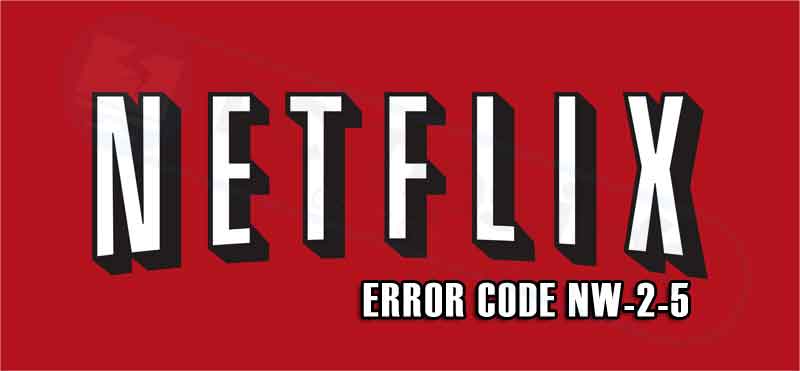
Netflix 错误代码 nw-2-5
公共地点
如果您在公共场所(例如学校、医院或网吧)并使用免费 Wi-Fi,请务必检查该场所是否支持 Netflix 等流媒体服务。由于带宽限制或政策,许多公共场所可能会限制甚至阻止流媒体。这可能会导致错误消息,例如 Netflix 错误代码 NW-2-5,因为设备受到专门针对 Netflix 的互联网连接的阻碍。
因此,建议联系相关位置的管理员或 IT 支持团队,了解有关使用流媒体服务的政策的更多信息。这样做将帮助您了解潜在的限制,并可能要求进行调整以改善您的观看体验。这样做非常重要,可以避免公共场所的流媒体内容出现任何问题,并最大限度地减少出现 Netflix 错误代码 NW-2-5 的可能性。
PLAYSTATION 5
要解决 PlayStation 2 上的 NW-5-5 错误,您可以执行以下几个步骤。首先,您可以尝试重新启动 PlayStation 5,方法是拔掉电源插头并将主机完全关闭几分钟。彻底重置有时可以帮助解决技术问题。请务必断开所有电源,包括在 PlayStation 断开电源时按住电源按钮。
如果这不起作用,您可以检查 PlayStation 4 上的 DNS 配置。转到 PlayStation 5 的主菜单,选择“设置”,导航至“网络设置”,然后选择“设置 Internet 连接”。选择“自定义”并配置您的连接。确保 IP 地址、DHCP 主机名、DNS 设置、MTU 设置和代理服务器设置正确。然后运行互联网连接测试,检查您的 PlayStation 5 是否可以连接到互联网以及连接速度是否足以播放 Netflix。
另一种选择是将 PlayStation 5 直接连接到调制解调器并绕过互联网路由器。这可以帮助排除无线路由器可能出现的问题。首先,关闭 PlayStation 5,然后使用以太网电缆将其直接连接到调制解调器。然后拔下调制解调器的插头几分钟,然后重新插入,等待调制解调器完全启动,然后再重新打开 PlayStation 5。最后,检查 Netflix 现在是否正常工作。
另请确保您的无线路由器距离 PlayStation 足够近,并且信号足够强,可以播放 Netflix 内容。通过关闭微波炉等外围设备来避免干扰,因为它们可能会干扰无线互联网连接。强大而稳定的互联网连接对于流畅的 Netflix 体验至关重要。
XBOX
前面描述的解决 NW-2-5 错误的方法也适用于 Xbox 360 和 Xbox One、Series S 和 X,但 DNS 设置除外,该设置特定于 PlayStation 主机。如果您使用的是 Xbox 360 或 Xbox One、S 或 X,您可以按照前面所述的相同步骤来解决问题。
要确认 Xbox 上的 DNS 设置,请按控制器上的“指南”按钮,导航至“设置”并选择“系统设置”。然后选择“网络设置”,选择您的网络并选择“配置网络”。转到“DNS 设置”并将其设置为“自动”。
设置 DNS 设置并重新启动 Xbox 后,您可以尝试重新启动 Netflix 以检查问题是否已解决。重新启动控制台有时可以帮助解决技术问题并重新连接到 Netflix 服务。
如果您想了解有关调整 DNS 设置的更多信息,请访问 Xbox 360 支持网站。 或者 Xbox ONE 支持网站。
其他设备
对于 PlayStation 和 Xbox 以外的设备,可以使用类似的步骤来解决 Netflix 错误代码 NW-2-5。仔细检查互联网连接非常重要,尤其是当您使用智能电视、iPad 或 Android 设备观看 Netflix 时。互联网连接较弱或不稳定可能会导致 Netflix 错误 NW-2-5。
因此,首先检查您的设备是否连接到可靠且强大的互联网连接。您可以通过查看设备的网络设置并确保其连接到正确的 Wi-Fi 网络来执行此操作。如果可能的话,您还可以考虑使用以太网线将设备直接连接到路由器,以获得更稳定的连接。
如果您的设备已正确连接到互联网,但仍然收到 NW-2-5 错误,您可以按照前面提到的步骤检查并可能调整 DNS 设置并重新启动设备。这可以帮助解决任何网络问题并恢复您的 Netflix 观看体验。
断开路由器和调制解调器的连接
解决 Netflix 错误 NW-2-5 的最后一个技巧是断开无线路由器和调制解调器的连接,然后重新连接。您可以按照以下步骤操作:
- 首先,拔掉调制解调器的插头并保持 10 秒钟。
- 然后将调制解调器重新插入墙上插座,并等待调制解调器上的所有指示灯再次变绿,表明调制解调器已完全启动。
- 调制解调器启动后,您可以断开无线路由器的连接。拔下电源线并将路由器关闭 10 秒钟。
- 然后将电源线重新插入无线路由器并等待其完全启动。
- 确保您的设备重新连接到路由器,并再次尝试使用 Netflix,看看 NW-2-5 错误是否消失。
通过执行这些步骤,您可以解决网络连接的任何潜在问题,并有望解决 Netflix 错误代码 NW-2-5,以便您可以继续欣赏您喜爱的节目和电影。
使用不同的 VPN软件 绕过互联网限制并观看 Netflix。
